В настоящее время домены невероятно важны для любого бизнеса, поэтому наша платформа позволяет настраивать их.
Важной частью настройки вашего собственного домена является создание записи CNAME.
CNAME — это тип записи DNS-сервера, которая позволяет отображать имя вашего домена при отображении содержимого другого.
Например, demo.navixy.com имеет CNAME, указывающую на saas.navixy.com.
Когда мы перейдем на demo.navixy.com, имя будет преобразовано в фоновый как saas.navixy.com, и вместо этого мы получим содержимое и IP-адрес saas.navixy.com.
Таким образом, вы можете иметь несколько псевдонимов для одного домена.
Настройка CNAME относительно проста, и большинство регистраторов доменов предоставляют параметры конфигурации DNS.
- Войдите в свою учетную запись GoDaddy;
- Нажмите кнопку «Launch» рядом с доменами. Возможно, вам придется нажать ссылку «My account», если вы не видите параметры домена;
- Нажмите на значок шестеренки для домена, который вы собираетесь использовать;
- Выберите Domain Details в меню;
- Перейдите на вкладку «DNS Zone File»;
- Нажмите Add Record;
- Выберите CNAME;
- В два поля введите следующую информацию:
Host: my
Points to: saas.navixy.com
затем нажмите Save - Нажмите «Save Changes» в правом верхнем углу.
- Войдите в свою учетную запись на www.enom.com;
- В раскрывающемся меню на вкладке Domains выберите My Domain.Вы будете перенаправлены на страницу управления доменами;
- Выберите домен, который вы хотите использовать со Службами Google;
- Нажмите Host Settings;
- Чтобы добавить запись CNAME, нажмите «NEW ROW».Если вы уже создали запись CNAME для адреса, просто отредактируйте существующую запись CNAME;
- Введите первую часть адреса, который вы выбрали в качестве собственного домена. Например, если вы выбрали my.contoso.com в качестве своего адреса, введите my для первого шага;
- В качестве имени хоста введите saas.navixy.com;
- Нажмите Save.
Если вы настроили CNAME, но она не работает или вы не уверены, есть несколько способов проверить правильность настроек:
- IP
Пропингуйте свой домен. CNAME — это псевдоним, поэтому ваш домен должен быть преобразован в saas.navixy.com. Правильный результат будет выглядеть так:
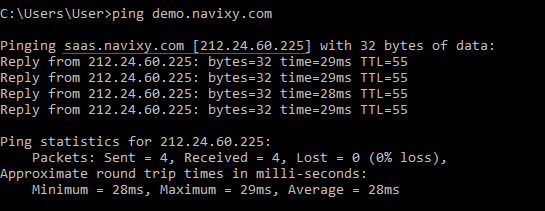
- Проверка DNS
Существует множество бесплатных сервисов, таких как mxtoolbox.com или dnschecker.org, которые позволяют просматривать текущие настройки DNS-сервера. Укажите свой домен и выберите тип записи CNAME. Ответ должен выглядеть следующим образом:
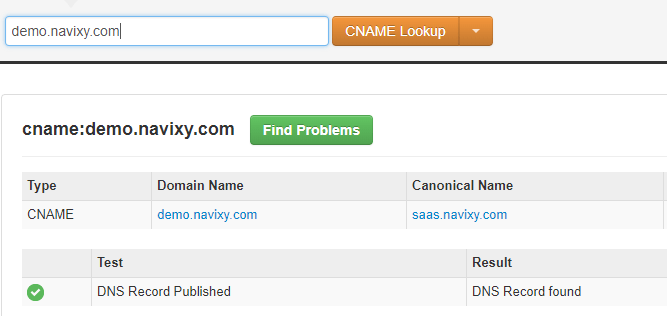
- Прочие настройки DNS
Записи CNAME имеют некоторые ограничения, наиболее важными из которых являются:
– Используемый домен не должен иметь других типов записей DNS (например, MX, A);
– Не должно быть записей типа MX или NS, указывающих на домен, который вы планируете использовать.
Наличие таких записей можно проверить на сайте вашего регистратора или с помощью услуг, упомянутых в проверке DNS.